WP ホテル予約 iCal 経由の OTA との同期
公開: 2023-02-17WordPress 用の MotoPress Hotel Booking プラグインが、Airbnb などの OTA で送信されたすべてのプロパティの仲介者として機能できることはおそらくご存知でしょう。 これは、booking.com を WordPress に統合するなどの作業に役立ちます。
言い換えれば、予約プロセスを管理するホテルのチャネル マネージャーは必要ありません。 最新のアップデートで実装された iCalendar サポートのおかげで、すべてのオンライン チャネルを Web サイトや相互に接続できます。
いいね?
時間を無駄にせず、MotoPress Hotel Booking プラグインを使用して予約を OTA と同期する方法を見てみましょう。
チャンネルマネージャーとは?
まず最初に、チャネル マネージャとは何か、なぜそれが必要なのか?
チャンネル マネージャーは、ホテルやバケーション レンタルが、手動制御やオーバーブッキングのリスクなしに、さまざまな流通チャンネル、OTA (オンライン旅行代理店) ですべての宿泊施設を同時に貸し出すことを可能にするソフトウェアです。
したがって、チャネル マネージャーの主な利点は、ビジネスに提供できる自動化のレベルです。
自動的に、通常はリアルタイムで、施設の空室状況を更新してチャネル間で同期するため、ゲストが予約しているサイトに関係なく、常に最新の空室状況を確認できます。
基本的に、チャネル マネージャーは、可用性と在庫を手動で更新する必要をなくし、人的ミスを減らし、スタッフの時間を解放します。
MotoPress Hotel Booking はチャネル マネージャーですか?
正確には、チャネル マネージャーは、MotoPress Hotel Booking プラグインの事前統合機能の 1 つにすぎません。
プラグインは、PMS、宿泊施設ディレクトリ ビルダー、および 1 つの屋根の下のチャネル マネージャーと考えることができます。 それらはすべて調和して機能し、A から Z までの OTA に接続された WordPress で不動産賃貸サイトを構築できます。
MotoPress との互換性を保つために、使用するチャネルの種類は重要ですか?
はい。 同期プロセスは、すべての一般的なカレンダー アプリケーションと旅行プラットフォームでサポートされている iCal ファイル形式を介して行われるため、サードパーティの予約 Web サイトも、カレンダーと空室状況データをインポートおよびエクスポートするためにこのファイル形式をサポートしているかどうかを知る必要があります。
同期チャネル マネージャー OTA + MotoPress ホテル予約
iCal を介してすべてのオンライン チャネルでホテルの予約を同期するには、 WordPress ダッシュボード > [予約] > [カレンダーの同期]に移動します。 実際のすべての宿泊施設のリストが、固有の URL とともに表示されます ([エクスポート] の下)。
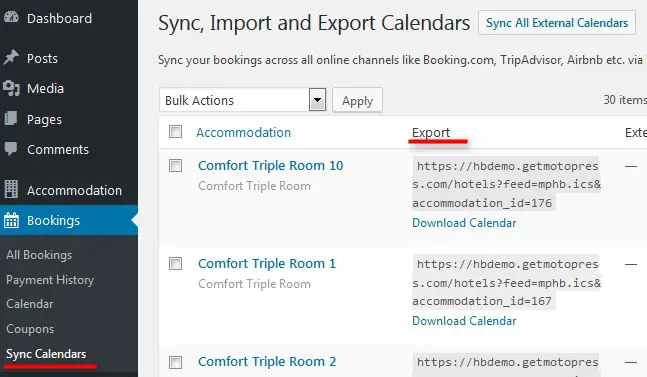
iCal WordPress 同期を設定するには、次の 2 つの手順を実行する必要があります。
1. カレンダーの URL を外部チャネルにエクスポートします (サイトを通じて行われた予約についてシステムに「認識」させるため)。
2. OTA チャネル マネージャーから iCalendar WordPress ダッシュボードへのリンクをインポートします (サイトが外部チャネルを通じて行われた予約について「認識」できるようにするため)。
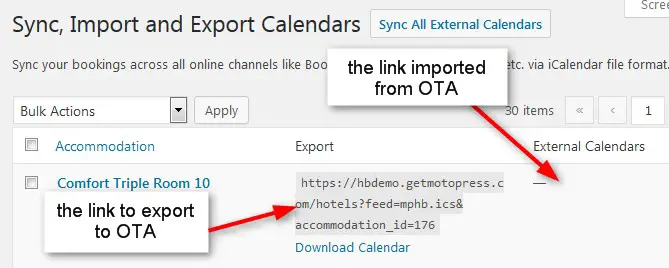
基本的に、iCal WordPress プロセスは、チャネル間で可用性を最新に保つためのリンク交換です。
予約の同期はどのように機能しますか?
iCal イベントのインポートとエクスポートの両方の方法を調べてみましょう。
WordPress のホテル Web サイト iCal を外部のオンライン チャネルにエクスポートする方法。
これを行うには、[カレンダーのエクスポート] リンクをコピーして、カレンダーを外部のオンライン旅行チャネルにエクスポートする必要があります。
実際の各宿泊施設には固有の URL が付属しており、該当する各リストに追加する必要があります。 そのため、URL をコピーして、OTA の iCal アプリケーションの適切なフィールドに貼り付けるだけです。
外部のオンライン チャネルから WordPress のホテルの Web サイトに iCal をインポートする方法。
外部のオンライン旅行チャネルに移動し、iCal ファイルの URL を見つけてコピーするだけです。 次に、WordPress ダッシュボードの [予約] > [カレンダーの同期] に移動し、必要な宿泊施設を選択して [編集] をクリックし、[新しいカレンダーを追加] をクリックして、URL を貼り付け、[更新] をクリックします。
ここでは、iCal をサポートするさまざまなチャネルから必要な数の URL を追加できます。
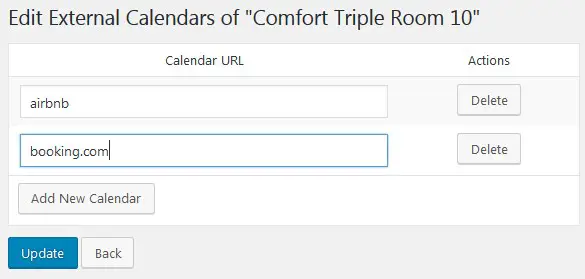
最も一般的なオンライン チャネル間でカレンダーをインポート/エクスポートする方法に関する便利なリンクを次に示します。
Booking.comでカレンダーをインポートまたはエクスポートする方法
Airbnbカレンダーをインポートおよびエクスポートする方法
HomeAway カレンダーをインポートおよびエクスポートする方法
トリップアドバイザーのカレンダーをインポートおよびエクスポートする方法
他のオンライン旅行代理店に宿泊施設を掲載する場合は、同期用の iCal ファイル形式がサポートされていることを確認する必要があります。
さて、次は何ですか?
チャネルと WordPress ホテル Web サイト全体ですべてのカレンダーをインポートおよびエクスポートしたら、同期を監視する必要があります。
すべての宿泊施設のすべてのカレンダーを同期するには、[すべての外部カレンダーを同期] ボタンをクリックし、プロセスが開始して完了するまで待ちます。
チャネル全体で特定の宿泊施設のみを同期するには、この特定の宿泊施設の下にある [外部カレンダーのみを同期する] をクリックします。
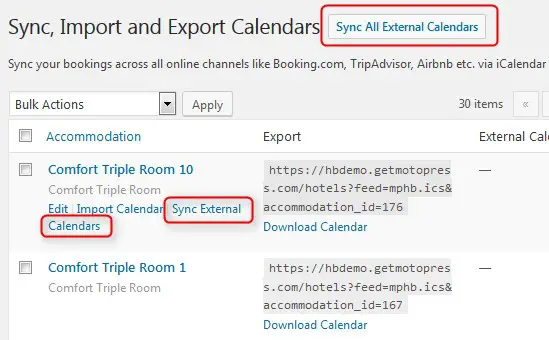
予約の同期プロセスはバックグラウンドで実行されるため、ダッシュボードの別の場所に移動しても、WordPress 管理バーに同期ステータスが表示されます。
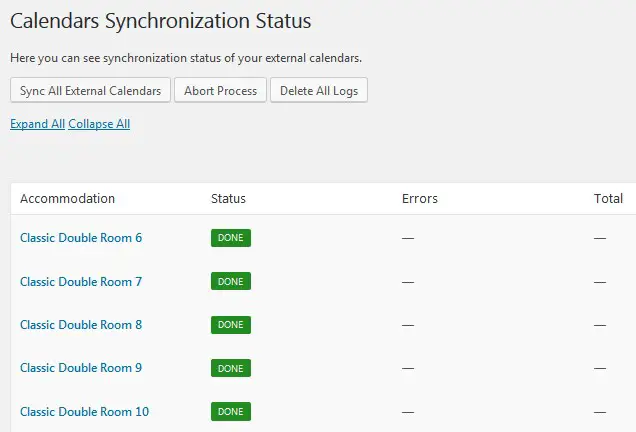
すべての iCal が同期されたら、選択した宿泊施設をクリックして、受信した予約の数を確認できます。 予約した日は、サイトで自動的に利用できなくなります。 相互にリンクされた外部予約チャネルは、独自のスケジュールに従って Web サイトから予約をダウンロードし、それに応じてカレンダーの予約日を利用できなくします。
これらの部屋またはベッドの予約はすべて、WordPress ダッシュボードの「すべての予約」メニューと「カレンダー」メニューに表示されます。 これまでのところ、予約のソースを確認することができます (それが Web サイトであるか外部のオンライン旅行チャネルであるかは、[すべての予約] > [予約] を選択 > [編集] をクリックして > [ログを表示] をクリックします)。
自動同期の設定方法
[宿泊施設] タブ > [設定] で、自動予約同期を有効にして構成できます。
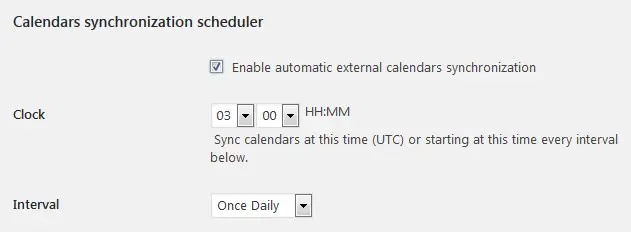 [クロック] フィールドで同期を開始する時刻を選択し、[間隔] フィールドで同期の期間を選択します。 予約同期のオプションは次のとおりです。
[クロック] フィールドで同期を開始する時刻を選択し、[間隔] フィールドで同期の期間を選択します。 予約同期のオプションは次のとおりです。
- 毎日
- 1日2回
- 1 時間に 1 回。
デフォルトでは、サーバーへの不要なリクエストを防ぐために、設定された時間間隔内にウェブサイトに訪問者がいる場合にのみ、自動予約同期が実行されます。 これは、誰かがあなたのウェブサイトにアクセスするとすぐに、プラグインが外部カレンダーから予約をダウンロードすることを意味します.

また、[カレンダーのインポート] または [カレンダーのダウンロード] ボタンをクリックして、PC 上のサイトから手動でカレンダーをダウンロードしたり、外部カレンダーをアップロードしたりすることもできます。
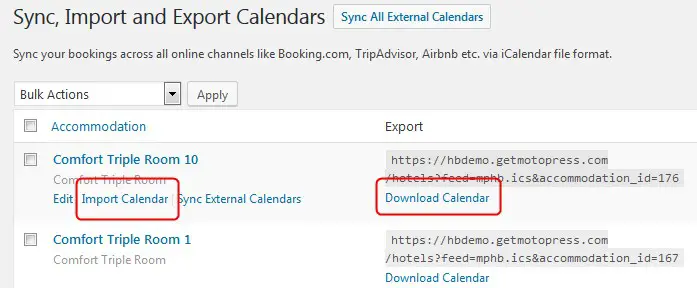
管理パネルから将来の予約を追加する方法
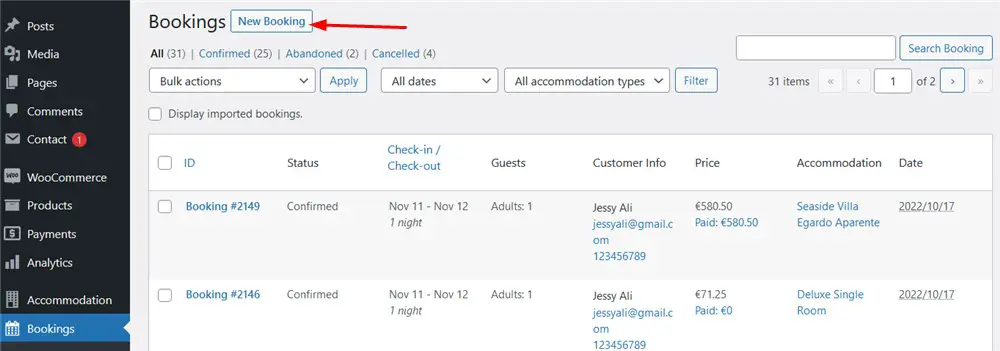
管理ダッシュボードを介して複数の将来の予約を追加することもできますが、iCal WordPress チャネル マネージャーを介して同期されたものは追加できないことに注意してください。
今後の予約を管理ダッシュボードに追加するには、[新しい予約を追加] ボタンを使用する必要があります ([予約] > [新しい予約を追加])。
新しい予約を手動で追加すると、関連する電子メールが顧客の電子メール アドレスに自動的に送信されます。
これが不要な場合は、[宿泊施設] > [設定] > [顧客のメール] で顧客のメール通知を一時的に無効にします。
ICS ファイルをインポートして、将来の予約をバンドルに追加する
まず、この方法を使用して追加した予約は、予約に記録されたチェックアウト日の後にシステムで自動的に消去されることに注意してください。
インポートする予約は、 ICSまたはCSV形式で保存する必要があります。 それぞれにチェックインとチェックアウトの日付情報が含まれている必要があります。
1 つの宿泊施設の場合、すべての予約を 1 つのファイルにエクスポートしてもかまいません。
複数の宿泊施設の場合、物理的な宿泊施設 (宿泊施設の種類ではありません) のすべての予約を個別にインポートすることが重要です。
次の手順を実行します:
1. 予約を ICS 形式で保存します。 以下の例:
開始:VCALENDAR バージョン:2.0 PRODID:インポート 計算尺度:グレゴリオ暦 開始:VEVENT UID:4931b40faee84c45ba6139e0ae6e521b DTSTART;値=日付:20220724 DTEND;値=日付:20220726 DTスタンプ:20220616T202319Z 概要:ジョン S 説明:チェックイン: 2022-07-26nチェックアウト: 2022-07-28n END:VEVENT END:Vカレンダー
2. すべての宿泊施設について、 BEGIN:VEVENTとEND:VEVENTの間にある予約の数だけデータを追加します。
すべての予約には一意の UID が必要です。
WordPress ダッシュボード > 予約 > カレンダーを同期 > 宿泊施設を選択 > マウスをその上に移動 > カレンダーをインポート > 参照 > ファイルをアップロードしてインポートします。 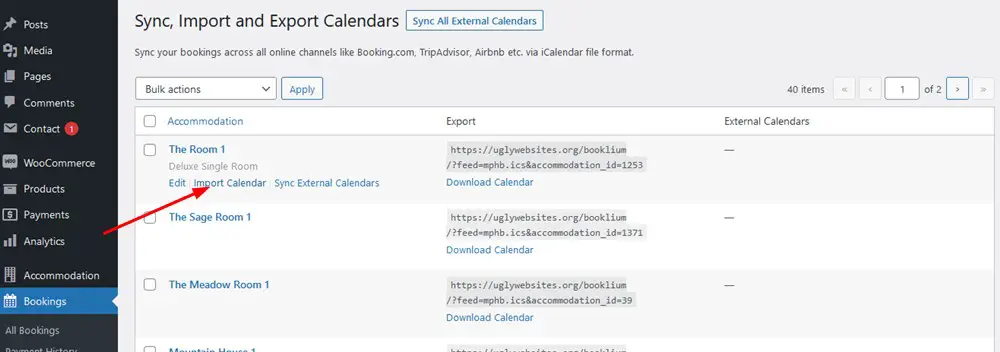
結論:MotoPress ホテル予約プラグインの WordPress 用 iCalendar
MotoPress WordPress Hotel Booking プラグインのカレンダー同期機能は、プラグインを WordPress の完全なホテルおよびバケーション レンタル システムにするための大きな前進です。
宿泊施設の完全なリストを作成し、即時支払いでオンラインでレンタルするだけでなく、iCal プラグインを含むツールを使用して高度なチャネル マネージャーをセットアップし、すべての OTA ですべての予約を iCal で簡単に同期できるようになりました。 合理化された迅速な WordPress 同期プロセスは、Web サイトのより完璧で最適化された管理エクスペリエンスに貢献します。
まだウェブサイトの構築を開始していない場合は、自動予約同期をサポートするホテル予約プラグインが組み込まれた WordPress テーマに興味があるかもしれません。部屋によって。
すべてのホテルのテーマを参照して、最適なものを選択してください。
OTA同期に関するご意見・ご質問お待ちしております!
よくある質問
iCal を WordPress に統合するにはどうすればよいですか?
WordPress 予約サイトにカレンダーを追加するにはどうすればよいですか?
Booking com カレンダーを同期するにはどうすればよいですか?
WordPress にはカレンダープラグインがありますか?
はい、WordPress には、イベント カレンダーから予定や空室カレンダーまで、さまざまなニーズに対応するさまざまな種類のカレンダー プラグインがあります。 プラグインを適切に選択するには、まずビジネスのニッチを特定してから、適切な分野で検索を絞り込む必要があります。
